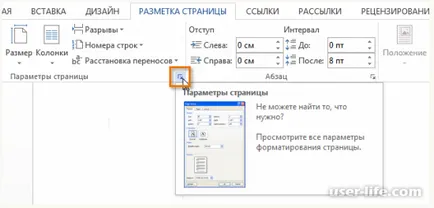Cum de a schimba dimensiunea paginii în cuvântul (Word) - ajutor de calculator
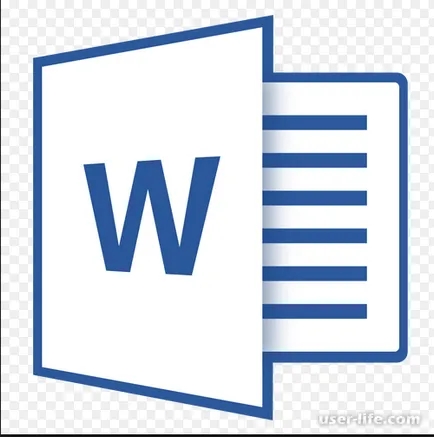
În acest articol vom intelege toate aspectele legate de aspectul paginii, imagine detaliată toate componentele acestui parametru.
orientarea paginii Indicatori
În timpul creării unei variații pagini de document are loc înainte de selectarea de către utilizator, în funcție de orientarea sa. Există 2 opțiuni - o carte sau un tip de peisaj. La alegerea tipului de orientare peisaj, aspectul paginii este orizontală. Dacă selectați versiunea de carte - pagina va fi verticală. Mai jos se poate observa diferența dintre cele două exemple de realizare date orientare.
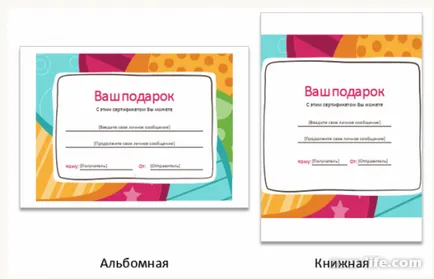
Procesul de schimbare a orientării paginii
În primul rând avem nevoie pentru a face trecerea la fila „Aspect pagină“. Apoi, trebuie să găsiți „Page Setup“ și apoi faceți clic pe „Orientare“.
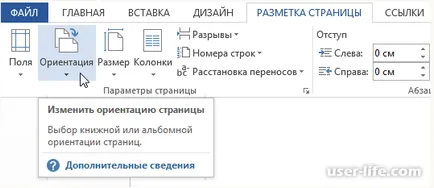
În meniul pop-up pentru utilizatorul ar trebui să faceți clic pe dreapta orientarea paginii: portret sau peisaj.
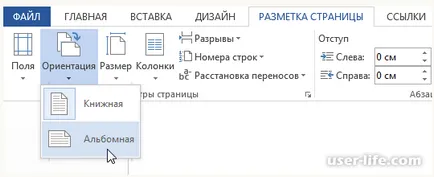
După acești pași, schimba aspectul paginii.
Se pune situat între marginile text și fișierul este numit un câmp. Cuvântul are un „Fields Common“, implicit. Dacă trebuie să setați parametrii de câmpuri, este ușor de făcut.
Pentru câmpurile de format
În Microsoft Word prezintă o gamă impresionantă de diferite domenii de parametri (dimensiuni). Du-te la link-ul „Aspect pagină“, în fereastra care apare click pe „Fields“.
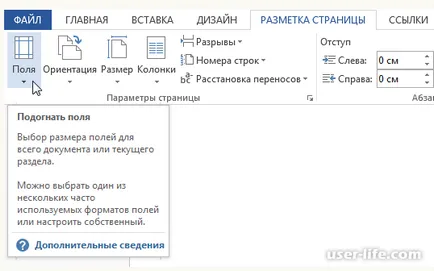
Apoi, va apărea o fereastră pentru utilizator din care puteți selecta diferite variante ale câmpurilor necesare pentru utilizator.
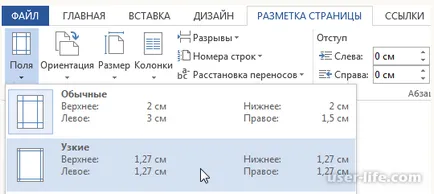
Aceasta este procedura de schimbare a domeniilor în documentul vordovsky.
Cum de a crea un câmp?
setările de margine în Word sunt ușor ajustate prin varierea dimensiunii fila „Page Setup“. Faceți clic pe tab-ul „Fields“, apoi, în meniul urmat, faceți clic pe „Câmpuri personalizate“.
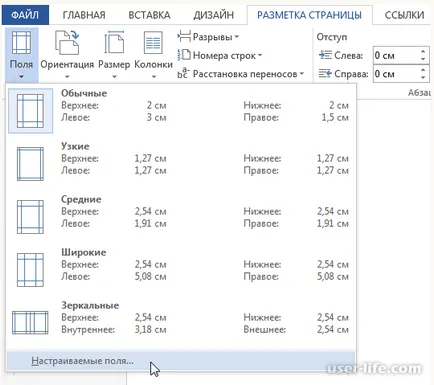
Va exista un meniu în care puteți ajusta parametrii sunt dorite pentru dimensiunea paginii dorite. trebuie să faceți clic pe „OK“ atunci când ați făcut modificări.
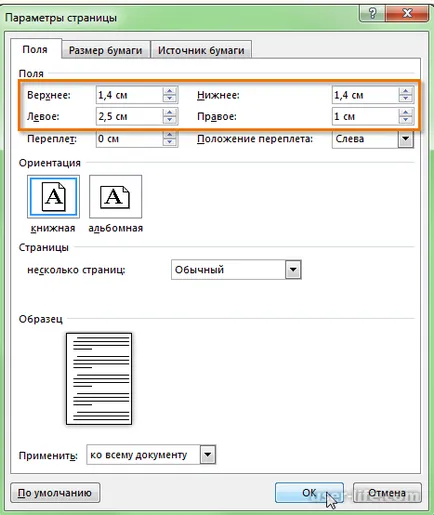
Orice modificare în câmpurile de mai sus parametrii de utilizator.
Setarea dimensiunii paginii dorite
În Microsoft Word, există dimensiuni ale implicit :. 21h29,7 cm Dacă este necesar, este posibil să se schimbe dimensiunea pentru orice cerințele utilizatorului dorite. Principalul lucru să știe un lucru, fie setat de utilizator se potrivesc dimensiunile capacitățile imprimanta imprimă în acest format.
Procedura de redimensionare
În acest birou există o listă foarte mare de dimensiunea paginii indicatorilor de program. trebuie să mergeți la „Aspect pagină“ pentru a redimensiona, și apoi du-te la „Size“.
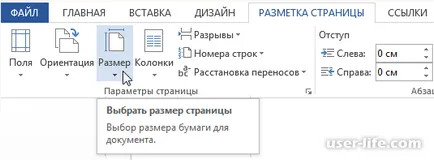
În lista pop-up rezultat, puteți selecta dimensiunea pe care doriți să vedeți sau setată.
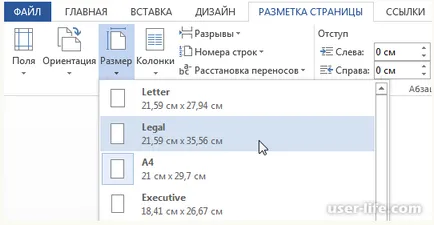
Conform produsul acestor operațiuni se va schimba dimensiunea paginilor Ward.
Instalarea de setări suplimentare pentru dimensiunea paginii
Dacă este necesar, instalarea de dimensiuni speciale de câmp trebuie să meargă la „Page Setup“. Mai mult, ar trebui să faceți clic pe link-ul „Size“ situat pe „Aspect pagină“. Meniul care apare va conține fila „Alte dimensiuni de pagină.“
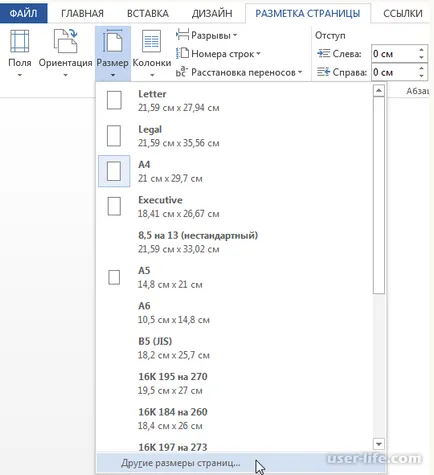
Mai mult, după deschiderea „Page Setup“ comite parametri de configurare necesari „lățime“ și „înălțime“. După finalizarea instalării, faceți clic pe „OK“.
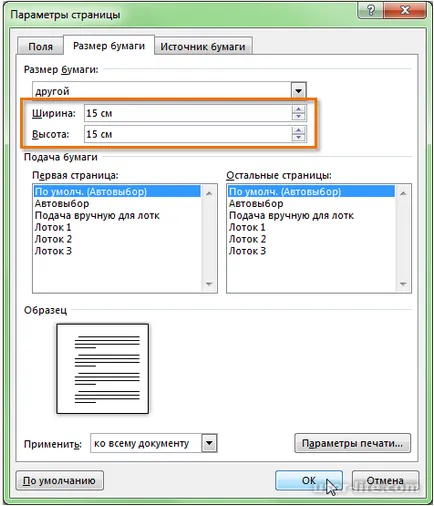
Respectiv se va schimba dimensiunea paginii Ward.
Pentru un hit rapid în meniul de setare „Page Setup“, puteți utiliza imaginea unei săgeată mică situată pe partea dreaptă, în partea de jos a ferestrei, în care comanda „Page Setup“.